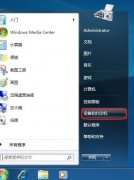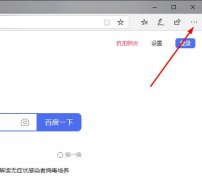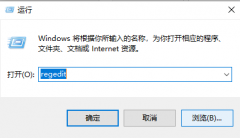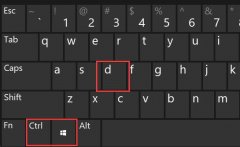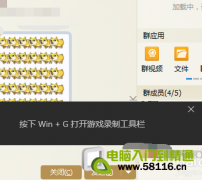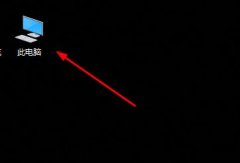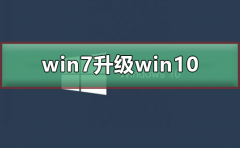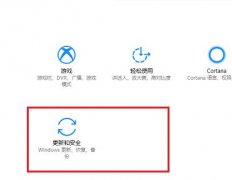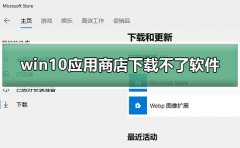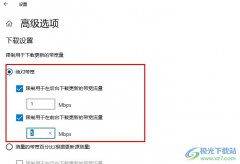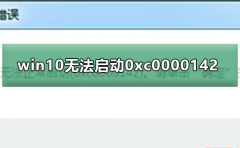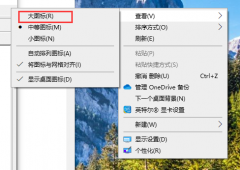我们在使用电脑的时候,总是会遇到很多的电脑难题。当我们在遇到了怎么设置不用安全删除硬件直接拔出U盘的时候,那么我们应该怎么办呢?今天就一起来跟随电脑技术网的小编看看怎么解决的吧。
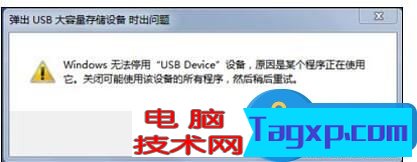
怎么设置不用安全删除硬件直接拔出U盘:
1、右键点击计算机,在右边的菜单栏中选择属性,随后点击设备管理器,(也可以通过右键点击计算机,点击管理,在弹出的窗口下打开设备管理器)在新弹出的设备管理器窗口下打开磁盘驱动器选项即可看到我们插入电脑使用的u盘。如下图所示:
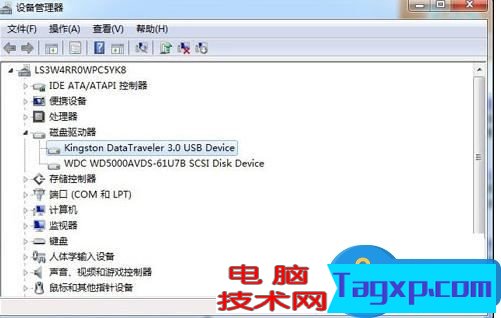
2、双击USB选项或者右键点击USB选择,在右边的菜单栏中选项属性选项,在弹出的新窗口下选择依次选择策略、快速删除后点击点击确定即可。如下图所示:
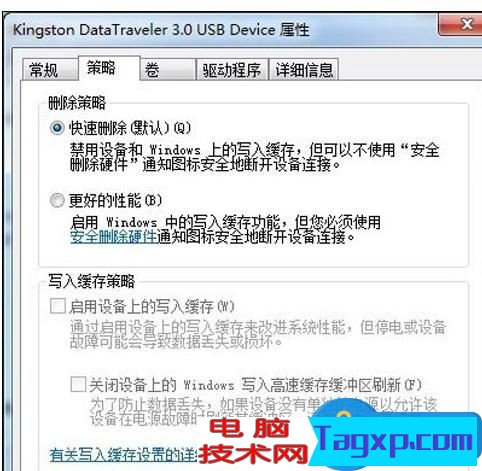
对于我们在遇到了怎么设置不用安全删除硬件直接拔出U盘的时候,那么我们就可以利用到上面给你们介绍的解决方法进行处理,希望能够对你们有所帮助。